Come anticipato un uno dei precedenti articoli iniziamo oggi con una serie dedicata al celebre Home Assistant installazione e configurazione:
Sull’installazione di Home Assistant leggerai dei passaggi molto veloci perché si tratta di una procedura standard descritta da migliaia di siti.
Ti consiglio in ogni caso di utilizzare la guida ufficiale per Raspberri Pi almeno come punto di partenza e riferimento.
Home Assistant installazione e configurazione
Parti dall’Home Assistant installazione e rimanda ad un secondo momento la configurazione.
Home Assistant installazione
Prima di procedere all’nstallazione avrai bisogno di:
una Raspberry Pi 3 o 4 ( io ho usato una RPi 3 B+ come questa ma puoi installare su una RPi 4 se ne hai una a disposizione );
una micro sd da almeno 16G ( meglio se 32G ) io ho usato questa;
un alimentatore adeguato da almeno 3A in output ( ad esempio questo );
Come opzionali potresti acquistare:
un dissipatore attivo, ossia dotato di ventole ( https://amzn.to/3vpIb0Q ) di cui avrai probabilmente letto il mio precedente articolo dedicato a questo prodotto.
ed un case per racchiudere il tutto, potrei suggerirti questo ma ce ne sono davvero interessanti in commercio come questo, dotato di attacco VESA 100×100, o questo senza contare quelli che puoi stampare in 3D come descritto qui.
Sul case, insomma, puoi sbizzarrirti come preferisci 😀
I primi passaggi dell’installazione
Iniziando dalla guida ufficiale puoi copiare il link relativo alla versione Home Assistant per Raspberry Pi più adatta al tuo hardware, nell’esempio ho usato la versione per RPi3 a 32bit.
Procurati il tool per la creazione dell’immagine sulla micro SD, puoi usare balena etcher :
cliccando su “Flash from Url” potrai inserire l’url che hai copiato dalla pagina di installazione di Home Assistant:
e clicca su “ok”:
nella schermata successiva seleziona la micro USB da 16GB su cui vuoi eseguire l’installazione:
il tool inizierà a eseguire la copia dell’immagine sulla micro sd:
e potrai seguire la barra di “Flashing..”:
al termine il messaggio sarà “Flash Complete!”:
A questo punto la tua Home Assistant installazione è conclusa e puoi passare alla configurazione.
Home Assistant configurazione
Prendi la micro sd dal computer in cui l’hai inserita per eseguire il flash dell’immagine e spostala sulla tua Raspberry Pi, collega il cavo di rete alla RPi e l’alimentazione e avvia la tua nuova Home Assistant.
Collegati con il browser del tuo computer, connesso alla stessa rete su cui è collegata la Raspberry e digita:
http://homeassistant.local:8123
vedrai una pagina simile alla seguente:
in cui home assistant ti informa che sta eseguendo una scansione della tua rete alla ricerca di device che può aggiungere automaticamente alla lista dei device (.prese, lampadine, controllo tapparelle, media, ecc… ) gestibili.
Notice
Questa operazione dura circa 20 minuti, da esperienza potrei dire che dura qualcosa in più.
Credenziali di accesso
terminata la parte di scan della rete ti troverai in una schermata simile alla seguente:
in cui potrai impostare le tue credenziali si accesso sul tuo nuovo home assistant installazione e configurazione.
Dopo verle impostate ti troverai davanti alla schermata in cui puoi scegliere il nome della tua installazione: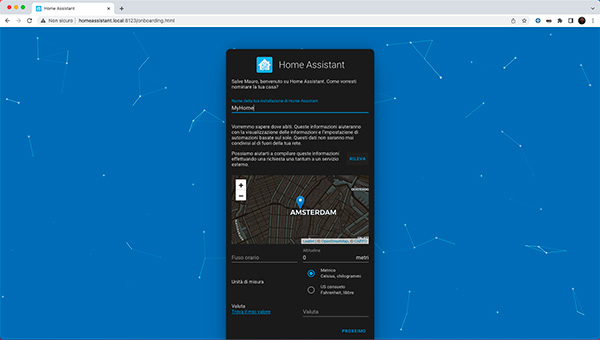 e nella quale puoi definire anche la tua posizione, unità di misura e valuta.
e nella quale puoi definire anche la tua posizione, unità di misura e valuta.
In merito alla tua posizione posso dirti che sebbene questa informazione possa sembrare inutile e invasiva ti sarà molto utile per avere una precisa localizzazione delle previsioni meteo e non solo.
Ma a cosa serve il meteo in Home Assistant ?
Potresti associare delle routine alla situazione meteo, ad esempio se la temperatura esterna scende sotto un certo livello potresti attivare il riscaldamento.
Oppure in caso di temperatura in aumento potresti accendere il condizionatore, e per fare un altro esempio, potresti chiudere le vasistas o le tapparelle se prevista pioggia.
Le opzioni sono davvero moltissime.
Dopo aver configurato correttamente la tua posizione geografica, la valuta ecc.. puoi accedere alla schermata in cui scegliere come contribuire al debug e sviluppo della piattaforma:
impostando le opzioni che reputi più opportune in base alle quali la tua installazione di Home Assistant. provvederà a inviare report ed informazioni al sito degli sviluppatori.
Nell’esempio ho lasciato la pima e l’ultima ossia:
Basic analitycs: informazioni sul sistema più in generale;
Diagnostic: informazioni relative a crash del sistema o report di malfunzionamenti;
L’ultima schermata in cui arriverai per questo primo tutorial di home assistant installazione e configurazione riguarda il numero di device che il sistema ha trovato in modo automatico:
quando ha eseguito la scansione dei dispositivi, e cliccando su “Finito” potrai finalmente accedere al tuo nuovo sistema di domotica.

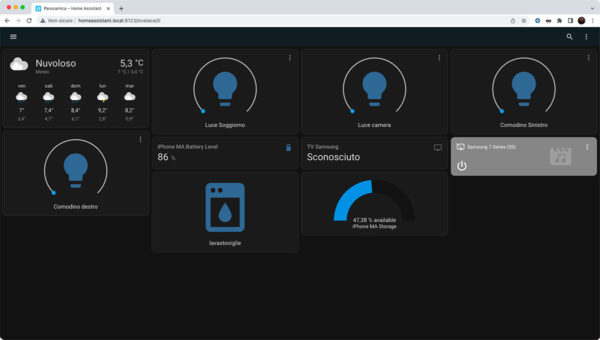
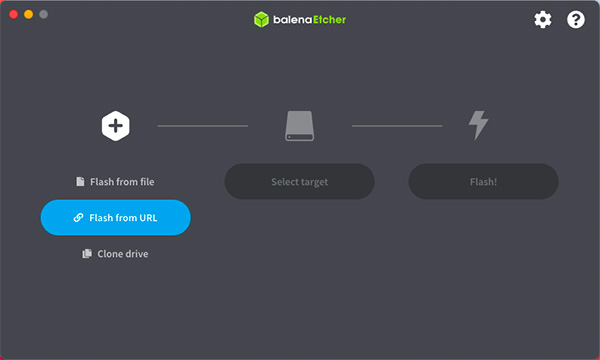
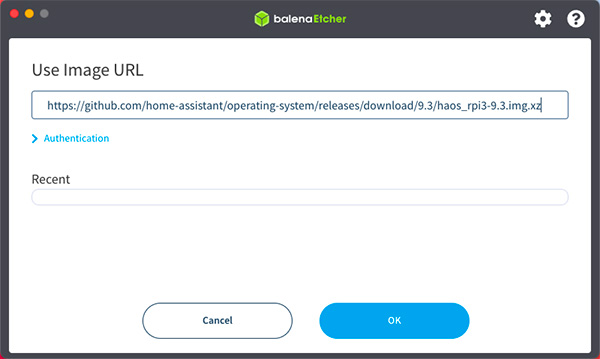
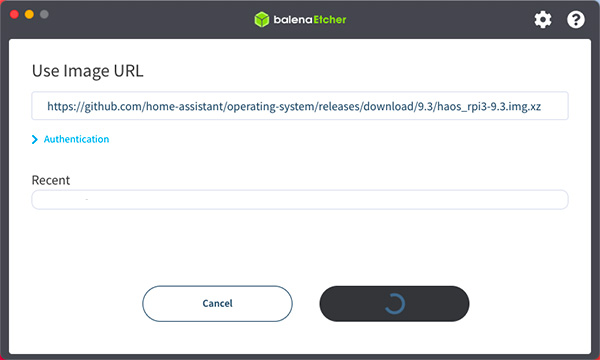
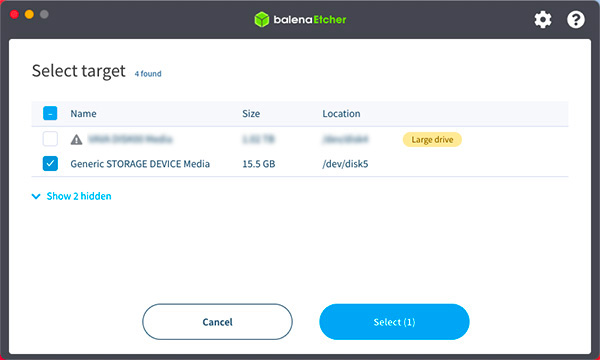
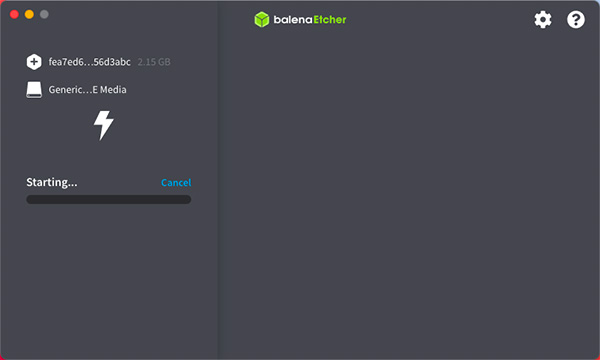
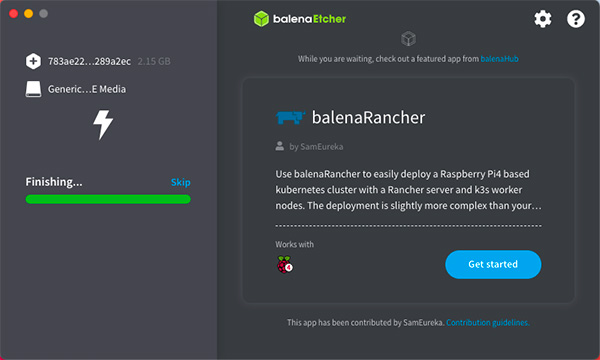
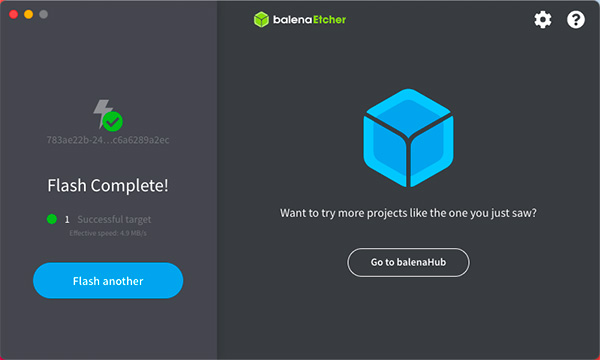
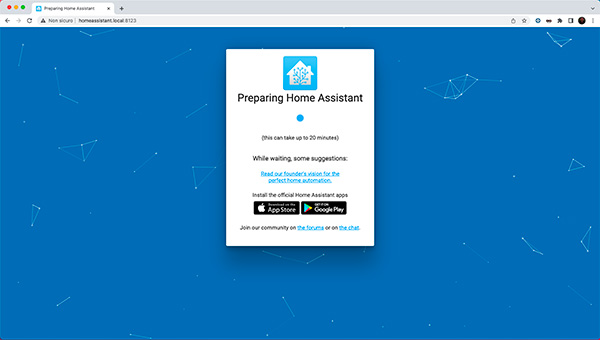
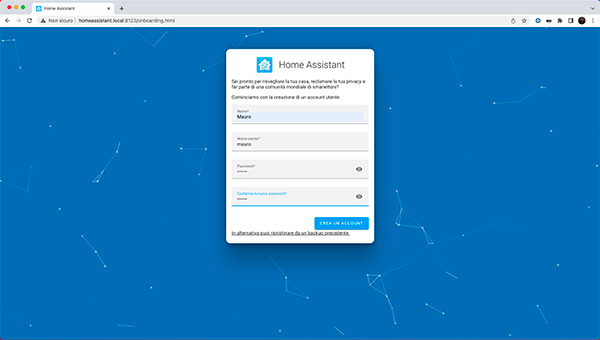
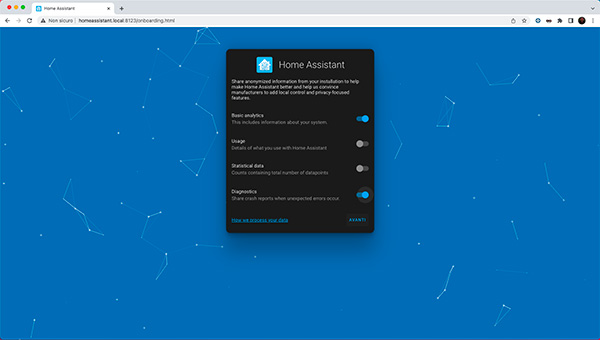
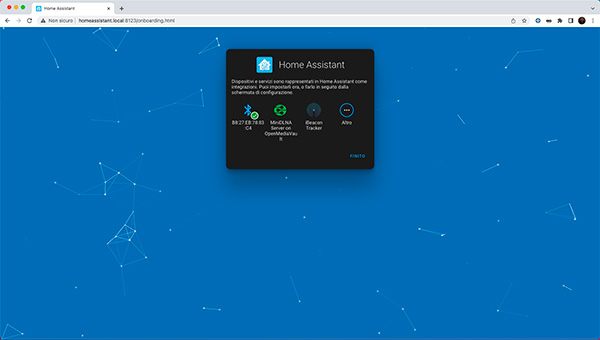


 Il blog mauroalfieri.it ed i suoi contenuti sono distribuiti con Licenza
Il blog mauroalfieri.it ed i suoi contenuti sono distribuiti con Licenza